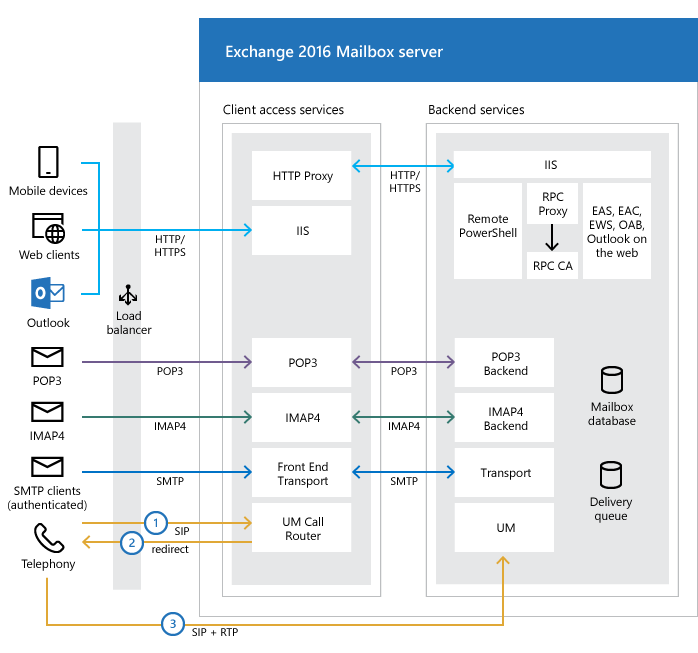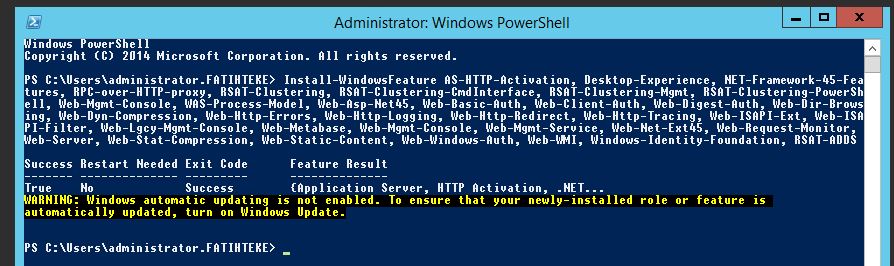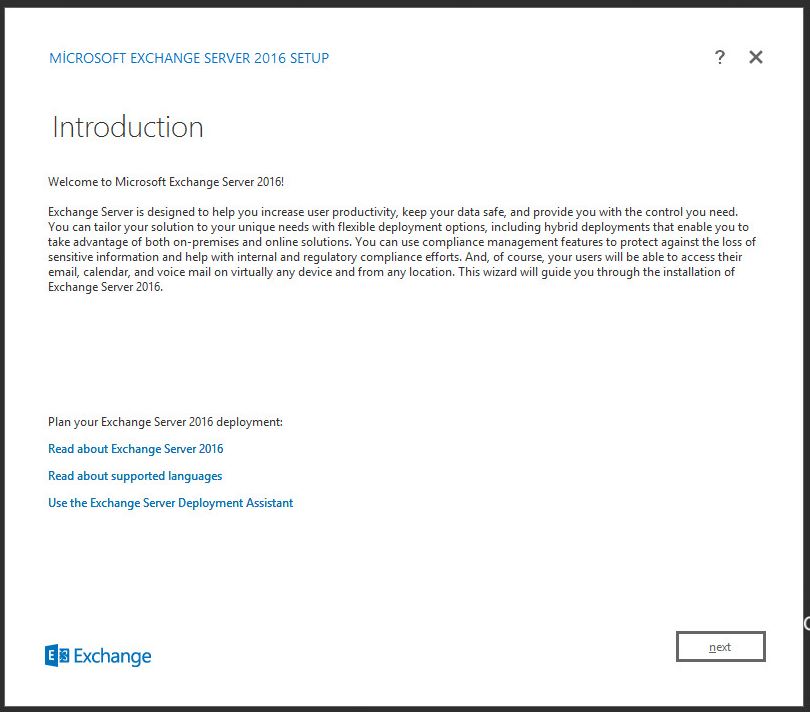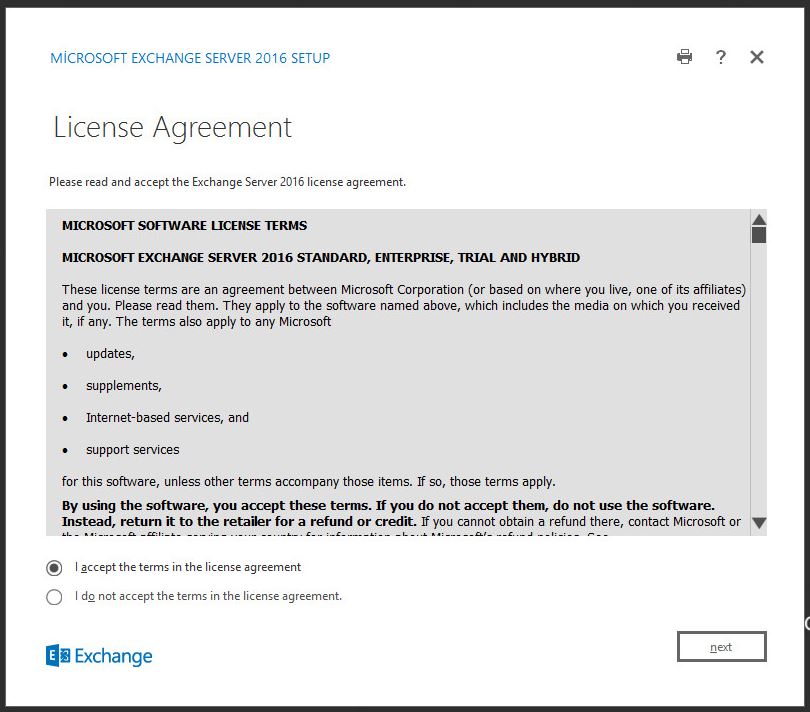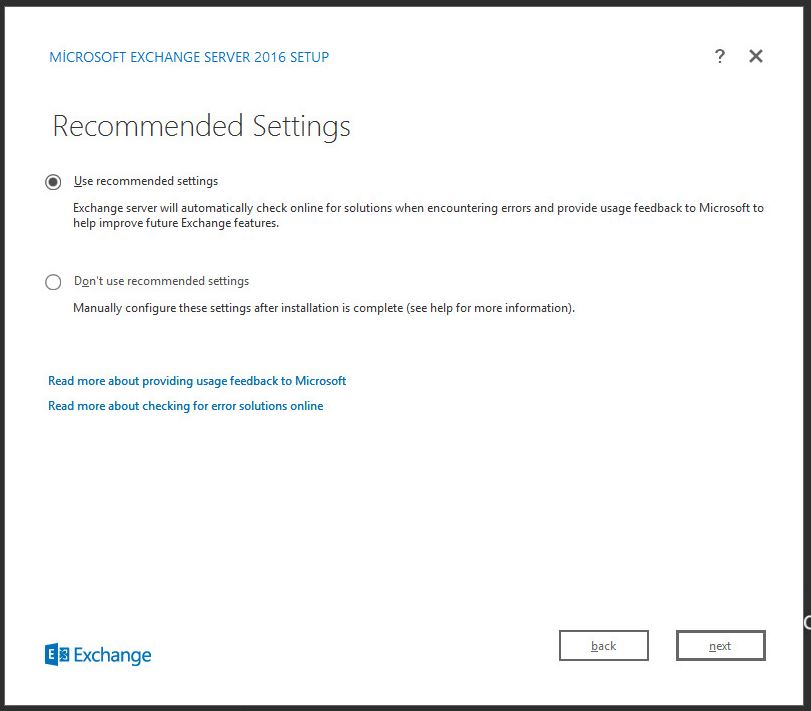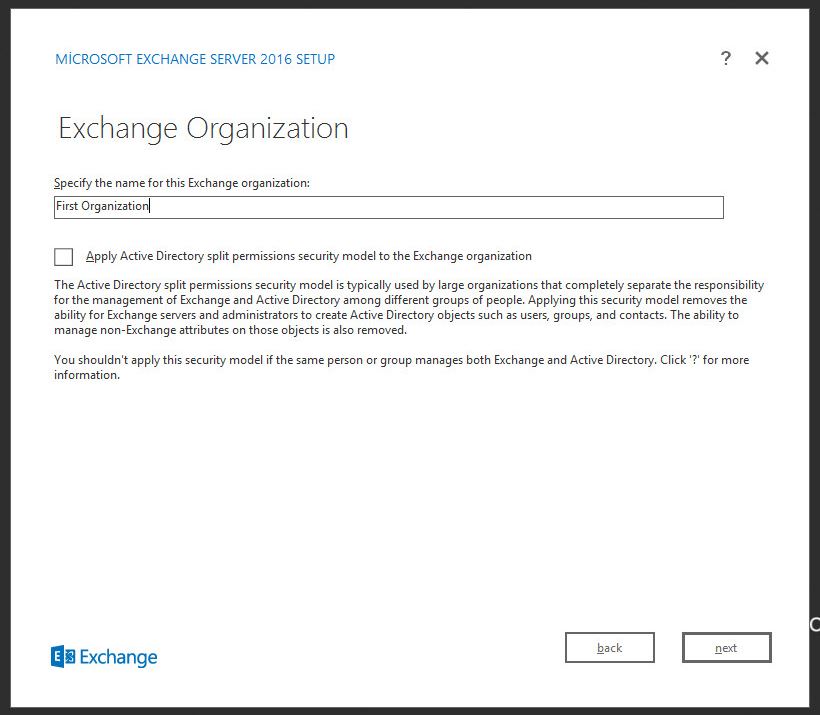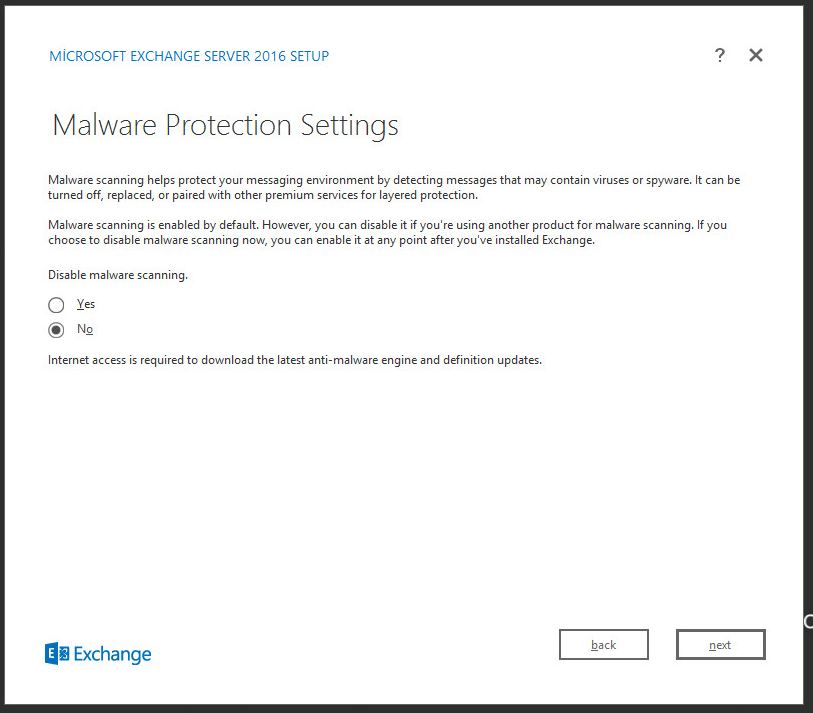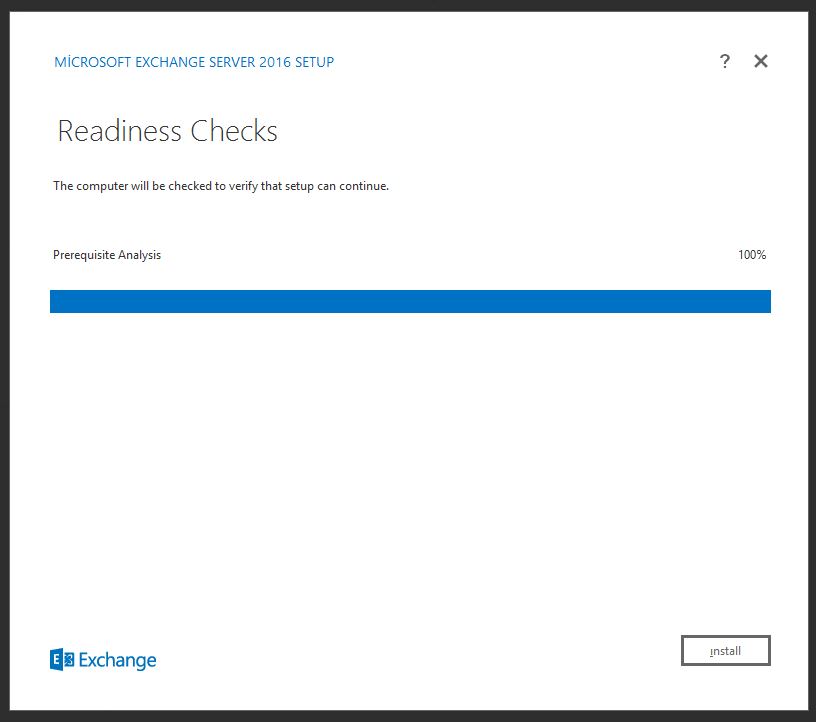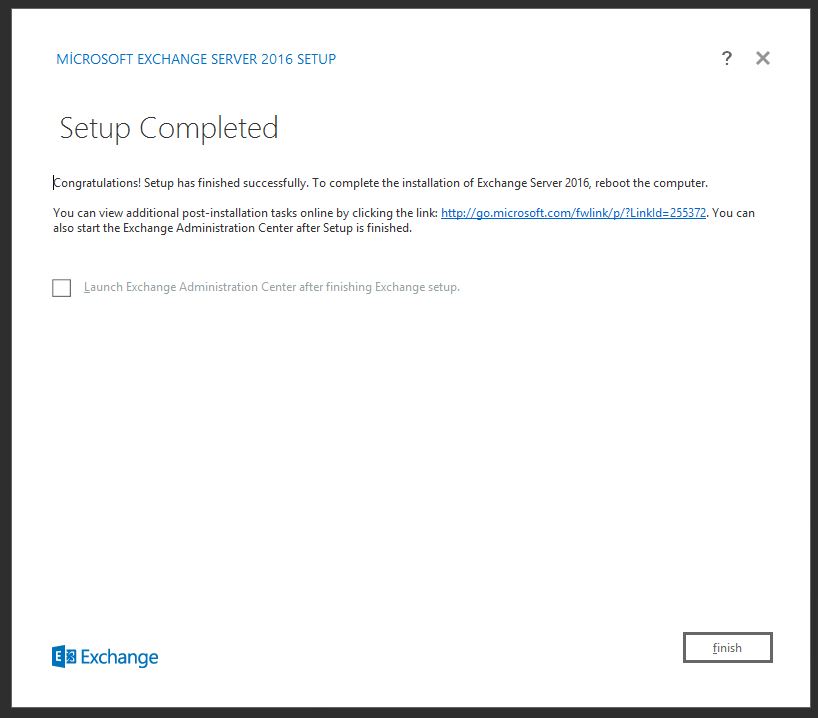10 02 2017
Adım Adım Exchange Server 2016 Kurulumu
Merhaba arkadaşlar,
Biraz geç oldu ama Microsoft Exchange Server 2016 ile ilgili makalelerime kurulum ile başlamış oldum. Geç olsun güç olmasın diyerek başlıyorum.
Exchange Server 2016 ile roller 2 ye indirilmiş durumdadır. Mailbox ve Edge rolleri. Mailbox rolü Exchange 2013 üzerinde bulunan Mailbox ve Client Access rollerindeki tüm özellikleri barındırmaktadır. Edge rolü ise networkünüzün dışarısında konumlandırdığınız, Exchange sisteminizi ataklardan ve saldırılardan koruma amaçlı temel düzeyde bir antispam çözümü olarak kullanabilirsiniz.
Temel olarak mimariye baktığınızda aşağıdaki şekil yardımcı olacaktır.
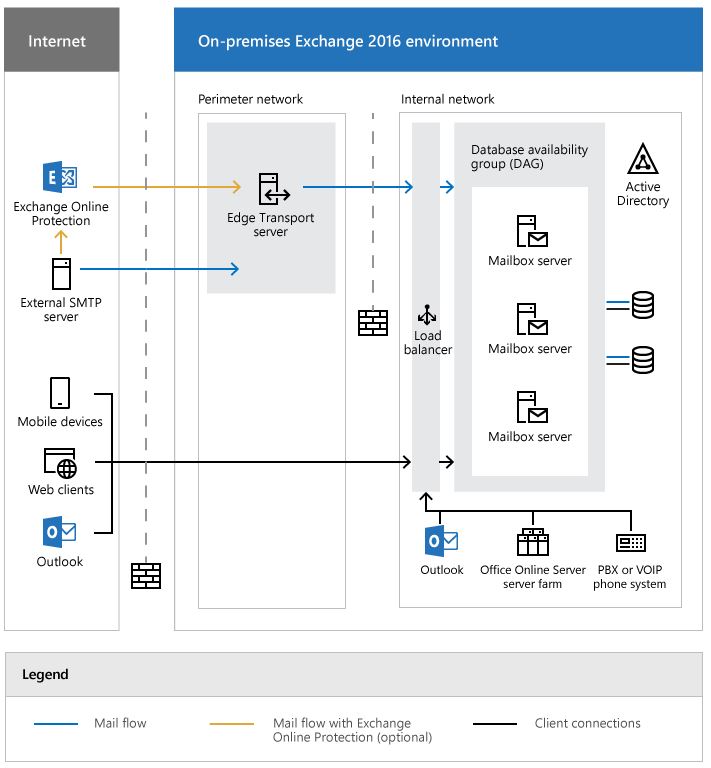
Client erişimi mimarisi ise aşağıdaki şekilde gösterilmiştir.
Sunucu rollerinin konsolide edilerek tek bir çatı altında toplanması, Outlook Web App (OWA) isminin Outlook On Web olarak yenilenmesi, temaların yenilenmesi, pin ve bayrakların kullanıma sunulması (bayraklar daha önce de bulunmaktaydı), performans iyileştirmeleri, http üzerinden Mapi kullanımı gibi yenilikler Exchange Server 2016 ile karşımıza çıkmaktadır.
Kurulum için gereksinimlerin listesine aşağıdaki linkten erişebilirsiniz.
https://technet.microsoft.com/en-us/library/bb691354(v=exchg.160).aspx
Ayrıca NET Framework 4.5.2 için aşağıdaki linki kullanınız.
https://www.microsoft.com/en-us/download/details.aspx?id=42642
Microsoft Unified Communications Managed API 4.0, Core Runtime 64-bit için aşağıdaki linki kullanınız.
https://www.microsoft.com/en-us/download/details.aspx?id=34992
Kurulum için öncelikle Server üzerinde aşağıdaki komut satırını Powershell i administrator ile çalıştırdıktan sonra yazıp enter a basınız.
Install-WindowsFeature AS-HTTP-Activation, Desktop-Experience, NET-Framework-45-Features, RPC-over-HTTP-proxy, RSAT-Clustering, RSAT-Clustering-CmdInterface, RSAT-Clustering-Mgmt, RSAT-Clustering-PowerShell, Web-Mgmt-Console, WAS-Process-Model, Web-Asp-Net45, Web-Basic-Auth, Web-Client-Auth, Web-Digest-Auth, Web-Dir-Browsing, Web-Dyn-Compression, Web-Http-Errors, Web-Http-Logging, Web-Http-Redirect, Web-Http-Tracing, Web-ISAPI-Ext, Web-ISAPI-Filter, Web-Lgcy-Mgmt-Console, Web-Metabase, Web-Mgmt-Console, Web-Mgmt-Service, Web-Net-Ext45, Web-Request-Monitor, Web-Server, Web-Stat-Compression, Web-Static-Content, Web-Windows-Auth, Web-WMI, Windows-Identity-Foundation, RSAT-ADDS
Bu özellikleri aktif ettikten sonra gereksinimlerin kurulumlarını yapabilirsiniz.
Kuruluma setup.exe yi çalıştırarak başlayınız.
Kurulum süreçleri ve adımlarına baktığınızda Exchange Server 2013 ile aynı olduğunu göreceksiniz. Next e basarak ilerleyiniz.
Anlaşmayı onaylayıp devam ediniz.
Önerilen ayarları kullan seçeneği işaretliyken Next e basınız. Eğer kurulum sonrası Microsoft’a bilgi vermemesini istiyorsanız “Don’t use recommended settings” i seçerek devam ediniz.
Server Role Selection kısmında ise Exchange sunucusunun sahip olacağı rolü seçiniz. Yukarda bahsedildiği gibi sadece 2 rol kullanılabilir durumdadır. Ayrıca bu roller aynı sunucu üzerine kurulamamaktadır.
Bu makalemizde Mailbox rolünü seçip bir Exchange mimarisi oluşturacağız. Kurulumda kullanılan yapı üzerinde hali hazırda bir Exchange sunucu bulunmamaktadır. Mailbox role ü seçiniz, otomatik olarak Management tools’un seçildiğini göreceksiniz.
Kurulum için standart adres olan C:\Program Files içerisi gelmektedir. Değiştirmek istiyorsanız bu kısımda değiştirebilirsiniz. Bu adres Exchange Server’a ait dosyaların hangi dizine kurulacağını göstermektedir. Bu adres içerisine Exchange Server dosyaları yüklendiği gibi ayrıca standart kurulumda gelen “Mailbox Database xxxxxx” adında default database gelmektedir.
Bir sonraki adımda sizden Exchange Organizasyonunuz için bir isim isteyecektir. Standartta gelen “First Organization” yerine kurumunuzun adını da yazabilirsiniz. Gene bu kısımda “Active Directory split permission security model” seçeneği de gelmektedir. Bu konu ile ilgili detaylara buradan erişebilirsiniz.
Bir sonraki aşama ise Exchange 2013 ile beraber gelen Malware scanning özelliğidir. Bu özellik açık olarak gelmekte ve sizlere kapatılmasını ister misiniz şeklinde soru yöneltilmektedir. Burada “No” seçeneği özelliğin açık kalmasını sağlayacaktır. No seçiliyken Next e basarak kurulumu başlatınız.
Kurulum öncesi gereksinimler kontrol edildikten sonra kurulumu başlatın.
Kurulum tamamlandıktan sonra ADSI edit içerisinde Exchange mimarinizi ve organizasyonunuza ait bilgilerin oluştuğunu göreceksiniz.
Setup tamamlandıktan sonra Exchange Server 2016 size hizmet etmeye hazırdır.
Basın Hayatı Dergisi 40. Sayı Ortamda bulunmayan Domain Controller’in Active Directory’den kaldırılması